DVDルートメニューの静止画撮れた
ワインの酔いで目蓋が半分閉じた中、DVD画面の静止画を撮ろうと粘っていた昨夜だったが、光で目が痛むのに限界で寝床についた。気を取り直して今朝再挑戦したところ、満足のいく結果を得た。嬉しさのあまり、勢いよく食べていたポテトチップスをパソコンと壁の隙間に落としかけたくらいだ。
KMPlayerのキャプチャ働かず
昨夜の試行では、韓国のKMPlayer最新バージョンで「超高速モードになっているか、サンプル抽出の為のフィルタがありません」と警告が出て、検索した対処法でも撮れなかった。今朝はまず、古い安定したバージョン1428をダウンロードすることから始めた。これを使って飛行機シミュレーターの画面ではあるが、難なく撮れたという人がいたからだ。
KMPlayer 2.9.3.1428 - をダウンロードからリンクされているダウロードページ。
News & Announcements - The KMPlayer's Forums
Forumsと書いてあり一見意見交換の場のようで、昨日の頭では袋小路にはまった錯覚を覚えた。海外のページは文字中心で直感的に分かりにくいことが多い気がする。ページ上方「New Thread」ボタンの真上に「ここからKMPlayerに関する最新ニュースとダウンロードのリンクを探してください」と英語で書かれている。そこでスレッド中から「[2007/12/16] 2.9.3.1428 Final Release」を選択。やっとダウンロードできるページに行ける。
あとは大きい字で書かれた「The KMPlayer 2.9.3.1428 Final Release」をクリックするとダウンロード開始。インストール時は最新バージョンでもだが、言語選択時に「English」を選択。日本語にすると文字化けしてしまう。そして期待しつつ静止画撮影を試してみたが、これも最新のと同様に警告が出て撮れなかった。
本編静止画だけ撮るならSMPlayer
OKWAVEでKMPlayerでキャプチャが出来ないとの質問に回答者が薦めていたSMPlayer。
SMPlayer - k本的に無料ソフト・フリーソフト
さまざまなファイル形式やISOイメージファイルの動画再生ができる「SMPlayer」の使い方 | SourceForge.JP Magazine
DVDを再生するのはボタン1つで分かりやすいインターフェイス。初使用時DVDドライブはどれかを設定する画面が出る。キャプチャメニューも奥まっておらず、メニューバー「ビデオ」から「スクリーンショット」を選ぶとあらかじめ設定しておいた場所に静止画を保存できる。あんなにKMPLayerで苦労したのが嘘みたいだ!
しかし撮りたかったのが本編でなく、ルートメニュー画面だったので目的を果たせなかった。メニューのどこを見ても、DVDのルートメニューへ行くことが出来ないのだ。FAQを見てその理由が判明した。
2.DVD メニューはどこですか?
現在、SMPlayer による DVD メニューへの対応は開発中です。
KMPlayerの後継ソフトPotPlayerがビンゴ
結論を言うと、これで解決した。
OKWAVE回答者が書いたSMPlayerへのリンク先サイトで、同じくコーディック内蔵プレイヤーとして2番目に紹介されていたのがDaum PotPlayer。
PotPlayer - k本的に無料ソフト・フリーソフト
インストール中、使用しているActivXのバージョンが古いからとダウンロードを促されてYesを押すと、DVB Support Download Center » Others » DirectX Runtime 06/2010というページが開いたのでDownloadボタンを押して保存したのが気になったところだが、問題なく終了。
DVDを再生するにはウィンドウ中で右クリックメニューから、Open→OpenDVDを選べば再生される。KMPlayerでは再生ファイルを選んで、とかなんだか面倒だった(簡単な方法があったのかもしれないが分からなかった)のと比べるとずいぶん使い易い。途中まで見たDVDは、再生させると続きから見るかを選べる選択肢が表示される。
キャプチャメニューはKMplayerよろしくちょっと奥まっている。
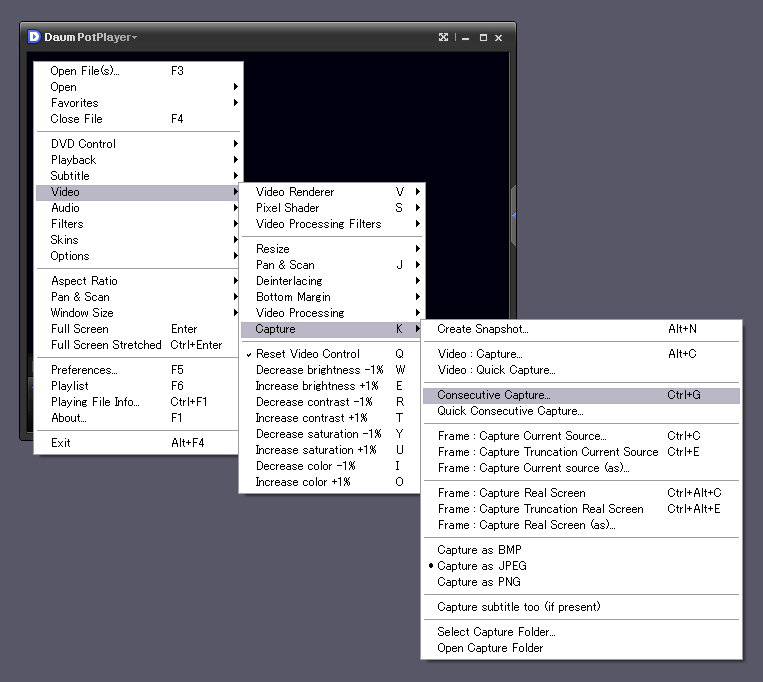
右クリックメニュー→Video→Capture→Consective Capture...で操作ウィンドウが開き、Capture Cur,Screenボタンで保存。保存形式はBMP・JPG・PNGから選べる。下のQuick Consective Capture...を選択すると、ウィンドウ内で設定できるのがFramesとFrame interval(ms)の2箇所の数字だけになる。
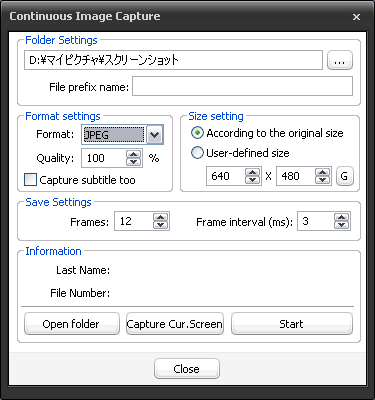
本編はもちろんのこと、ルートメニューも問題なく撮れた。また、Capture : Frame Real Screenを選択すると、実際開いている画面サイズで撮れる。フル画面表示なら大きく映るし、横長に表示させていたら横長に映る。これはクリップボードに一時保存されるので、ペイントなどの画像編集アプリケーションを開いてペーストするとファイル保存できる。